올바른 MP4 압축기를 사용하면 온라인에서 MP4 비디오를 빠르게 압축하고 스트리밍을 위해 MP4 최적화하며 높은 품질을 유지할 수 있습니다.
이 가이드에서는 MP4 파일을 더 작게 만드는 방법, 무료 비디오 압축 도구를 탐색하고, 품질을 잃지 않고 MP4를 압축하는 팁을 제공하며, 브라우저 기반의 최고의 비디오 압축 및 편집 솔루션인 BlurMe를 소개합니다.
MP4 비디오 압축을 해야 하는 이유
MP4 비디오를 압축하는 방법을 알아보기 전에, 이점들을 이해하는 것이 중요합니다:
- 업로드 속도 증가: 더 작은 MP4 파일은 YouTube, Instagram, TikTok 같은 플랫폼에 빠르게 업로드됩니다.
- 저장 공간 절약: 클라우드 저장소, 하드 드라이브, 모바일 장치에서 공간을 절약합니다.
- 향상된 재생: 최적화된 MP4 파일은 다양한 장치에서 부드럽게 재생됩니다.
- 향상된 공유 경험: 이메일, 메시징 앱, 소셜 미디어를 통해 비디오를 지연 없이 전송할 수 있습니다.
BlurMe로 온라인에서 MP4 파일 크기 줄이는 방법
BlurMe는 소프트웨어를 설치하지 않고 비디오를 무료로 압축할 수 있는 완전히 온라인 기반의 MP4 압축기입니다. 사용 방법은 다음과 같습니다:
1단계 — 비디오 업로드하기
BlurMe의 MP4 압축기 페이지로 이동하여 비디오 업로드를 클릭하세요. 압축하려는 MP4 파일을 선택하세요.
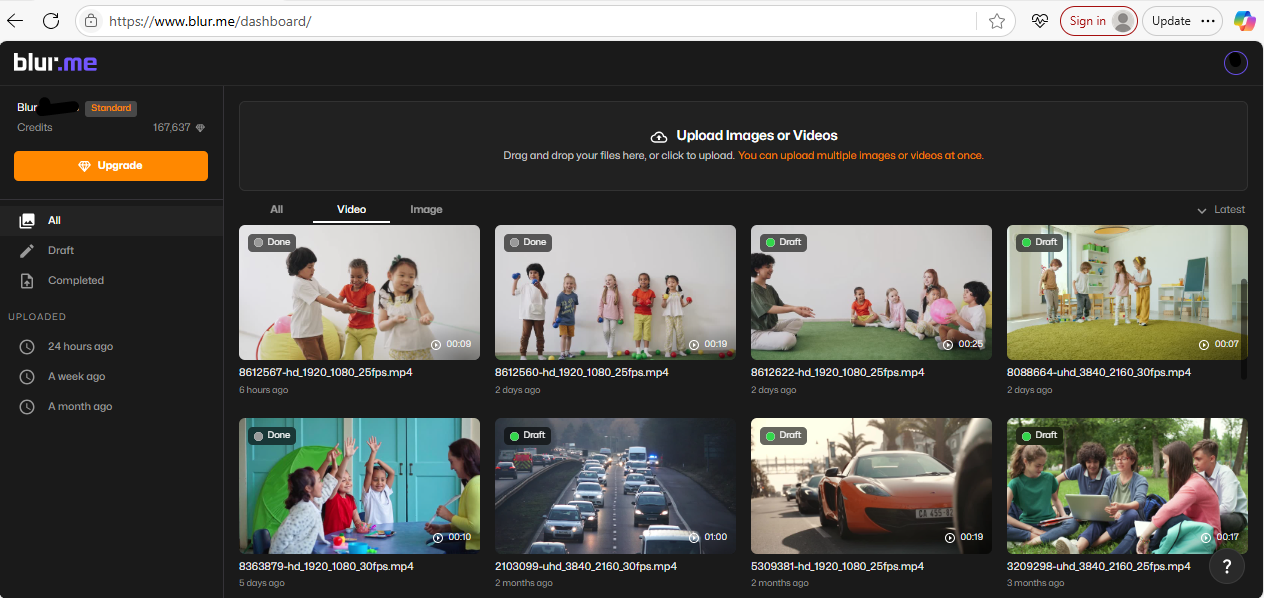
2단계 — 압축 설정 선택하기
- "완료"를 클릭하여 내보내기 설정을 엽니다.
- 선호하는 압축 품질과 최적화 수준을 선택하세요.
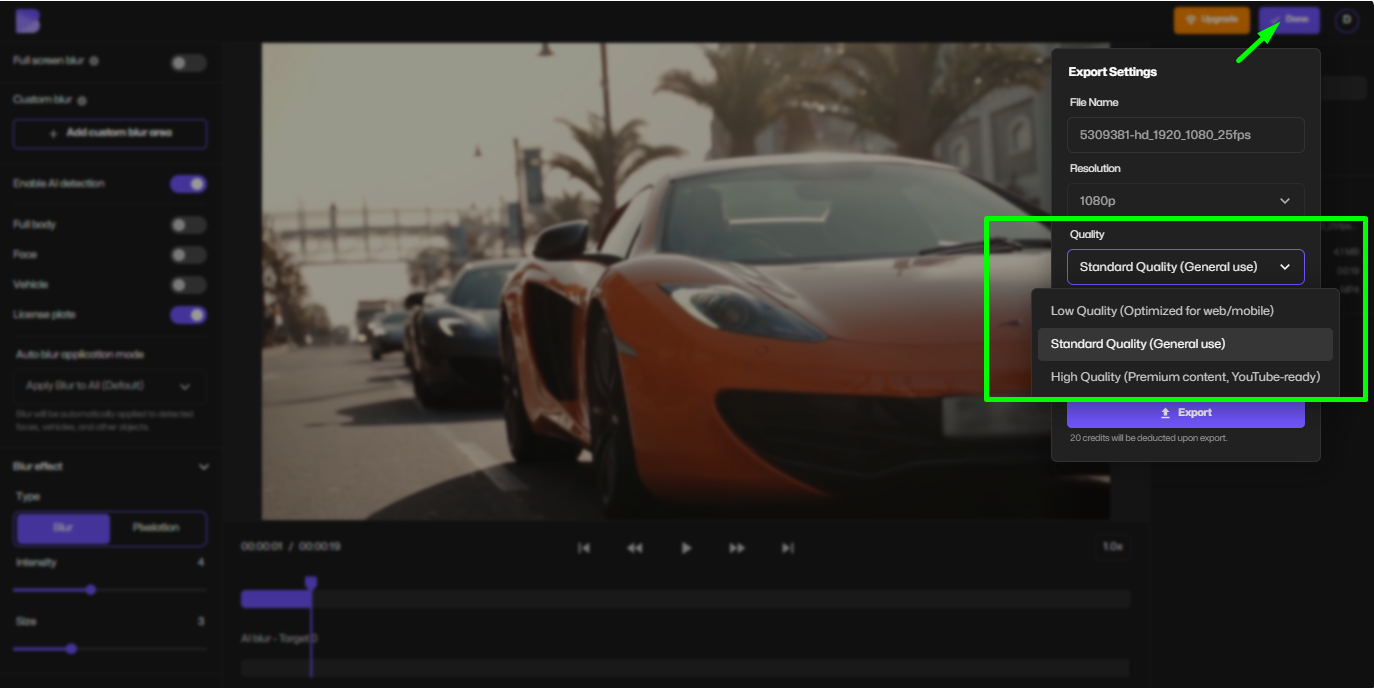
3단계 — 비디오 압축하기
내보내기를 클릭하세요. BlurMe가 비디오를 빠르게 처리하여 압축된 비디오의 다운로드를 제공합니다.
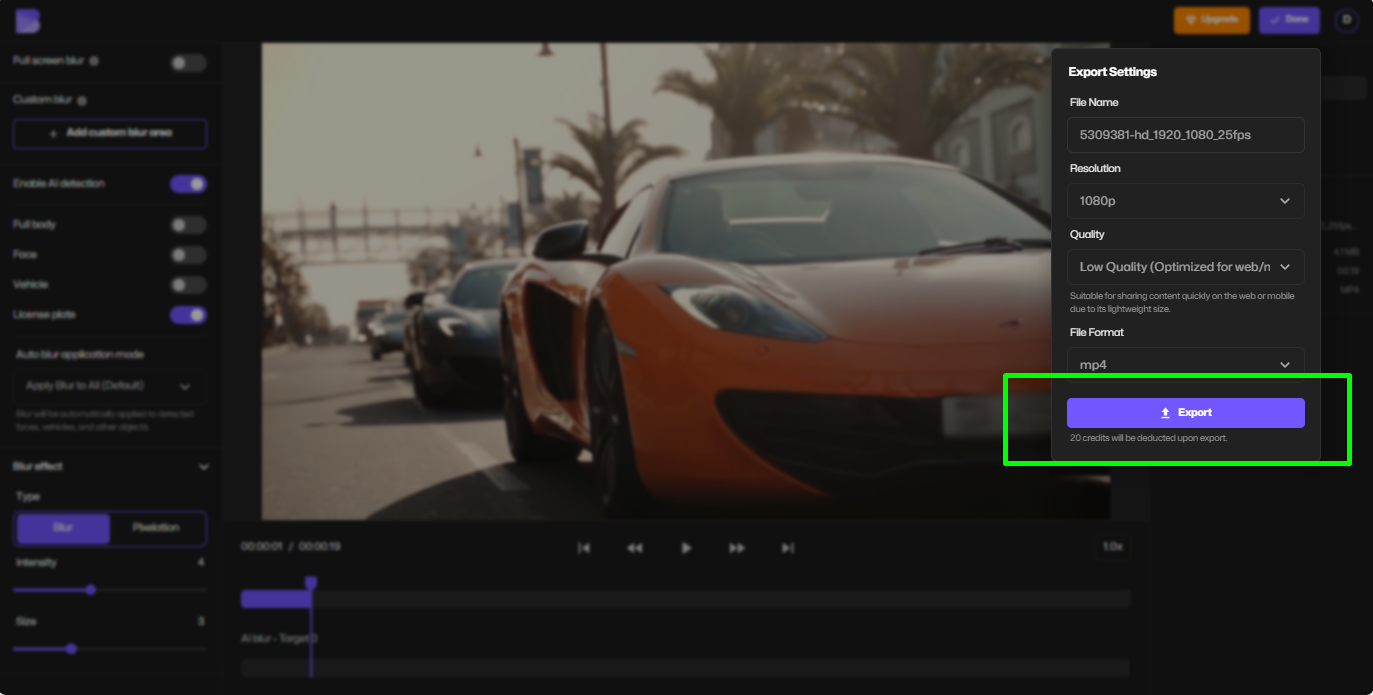
4단계 — 최적화된 MP4 다운로드하기
압축된 MP4를 로컬에 저장하거나 소셜 미디어 플랫폼에 직접 공유하세요.
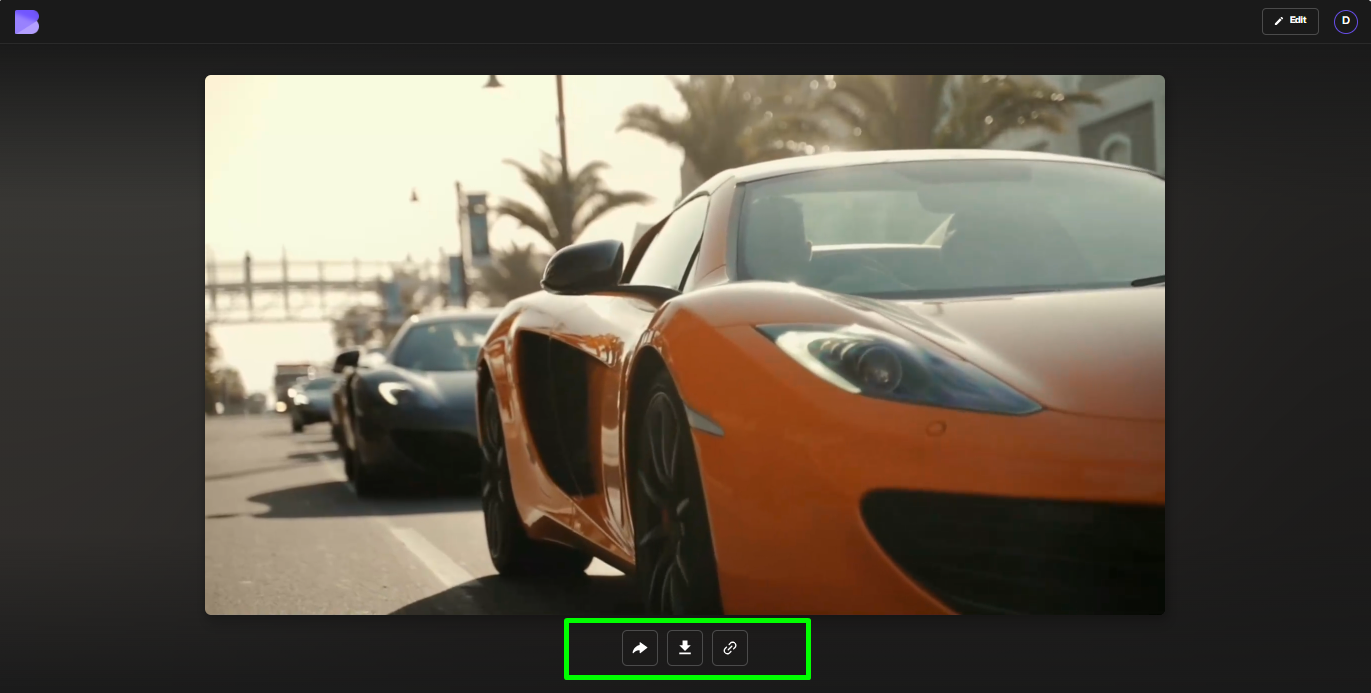
팁: BlurMe는 또한 비디오에서 얼굴을 흐리게하고 민감한 영역을 가릴 수 있는 다양한 차폐 소프트웨어를 제공합니다.
온라인으로 MP4 압축하는 대체 방법들
더 많은 유연성이나 추가 기능을 원하신다면, 다음 기법들을 고려하세요:
- 비디오 해상도 조정: 해상도를 낮추어(예: 1080p → 720p) 크기 감소를 유지하면서 거의 품질 손실 없이 줄일 수 있습니다.
- 비트레이트 감소: 비트레이트를 줄이면 품질 손실 없이 MP4를 압축하는 데 효과적입니다.
- 불필요한 푸티지 자르기: 추가된 비디오 섹션을 제거하여 온라인에서 작은 크기로 MP4 비디오를 무료로 압축하는 데 도움이 됩니다.
- 비디오 포맷 변환: 때로는 WebM 또는 HEVC와 같은 포맷으로 변환하여 크기를 줄이면서 명료함을 유지할 수 있습니다.
품질 손실 없이 MP4 비디오 압축하기 위한 팁
- 일관된 결과를 위해 BlurMe의 MOV에서 MP4 변환기와 같은 신뢰할 수 있는 MP4 변환기를 비디오 압축 전에 사용하세요.
- 반복된 압축은 비디오 품질을 저하할 수 있습니다.
- 저장하기 전에 명확성을 유지하도록 미리보기 하세요.
- 향후 더 높은 품질이 필요할 경우를 대비해 원본 파일을 보관하세요.
- BlurMe와 연결된 AI 비디오 편집기와 같은 AI 기반 도구를 사용하여 더 나은 최적화를 달성하세요.
온라인 공유를 위한 비디오 최적화 팁
온라인에서 압축된 MP4를 공유할 때 다음 팁을 고려하세요:
- 소셜 미디어 친화적: YouTube, Twitter, Instagram과 같은 플랫폼의 권장 크기로 MP4를 압축하세요.
- SEO 친화적인 업로드:
product-demo-compress-mp4.mp4와 같은 설명적인 키워드로 파일을 이름 지으세요. - 빠른 재생: 작은 크기와 최적화된 MP4는 사용자 경험을 개선합니다.
- 쉽게 변환 및 공유: BlurMe는 또한 YouTube를 MP4로 변환하거나 Twitter를 MP4로 변환하여 즉시 재사용할 수 있습니다.
자주 묻는 질문 (FAQ)
Q1: MP4를 온라인에서 무료로 압축할 수 있나요?
네! BlurMe는 브라우저에서 직접 MP4 크기를 줄일 수 있는 무료 MP4 압축기를 제공합니다.
Q2: 품질 손실 없이 MP4를 어떻게 압축할 수 있나요?
BlurMe의 최적화된 압축 설정을 사용하고 여러 번 압축하는 것을 피하세요. 해상도와 비트레이트를 신중히 조정하세요.
Q3: 초보자에게 가장 좋은 MP4 압축기는 무엇인가요?
BlurMe는 완전 브라우저 기반으로 사용하기 쉽고 비디오 압축기이자 비디오 편집 도구로 이상적입니다.
Q4: 비디오 압축하면서 얼굴을 흐릴 수 있나요?
네! BlurMe를 통해 비디오에서 얼굴 흐리기 및 MP4 파일을 압축하여 개인정보를 보호할 수 있습니다.
Q5: BlurMe 외에도 대안이 있나요?
다른 도구가 존재하지만, 온라인 압축, 얼굴 흐리기, AI 편집, 무료 액세스를 하나의 플랫폼에서 제공하는 곳은 드뭅니다.
결론
신뢰할 수 있는 MP4 압축기는 온라인에서 비디오 콘텐츠를 공유하거나 저장하는 모든 사람에게 필수적입니다. BlurMe는 품질을 잃지 않고 온라인에서 MP4를 압축하고, 또한 비디오 차폐, 얼굴 흐리기 및 최적화 기능을 제공합니다. 위의 팁과 단계를 따르면 MP4 파일 크기를 줄이고 재생 속도를 개선하며 비디오를 더 쉽게 공유할 수 있습니다.
MP4 비디오를 온라인에서 컴프레셔 하시겠습니까? 지금 BlurMe의 얼굴 흐리기 앱의 무료 MP4 압축기를 사용하여 손쉽게 비디오를 최적화하세요.






